平板电脑工厂建设需要哪些步骤?
20
2025-04-28
随着移动互联网的发展,平板电脑已经成为我们日常生活中不可或缺的工具。它不仅能够帮助我们处理工作事务,还能为我们的娱乐生活提供便利。然而,在享受便捷的同时,保护个人隐私和数据安全同样重要。为您的平板电脑设置密码是保护个人信息的第一步。接下来,本文将详细为您介绍如何为平板电脑设置密码以及操作流程。
在开始设置密码之前,我们需要明确设置密码的主要目的。通常,密码用于防止未经授权的用户访问您的设备,保障数据安全。平板电脑的密码可以是数字、图案、PIN码或生物识别(如指纹或面部识别)。在选择密码类型时,请考虑到便捷性与安全性之间的平衡。

1.进入设置界面
不同品牌和操作系统的平板电脑在设置密码的步骤上可能略有差异,但大致流程相似。以最常用的Android系统和iOS系统为例,以下是设置密码的基本步骤:
Android平板电脑设置密码
解锁您的Android平板电脑。
寻找并点击“设置”应用图标(通常是一个齿轮图标)。
在设置菜单中,向下滚动找到“安全和隐私”或“锁屏和安全性”选项。
点击进入后,选择“屏幕锁定类型”或“锁屏偏好设置”。
在这里,您可以选择PIN码、图案、密码或生物识别作为锁屏方式。
按照提示设置您的PIN码、图案或密码,并确认。
iOS平板电脑设置密码
解锁您的iPad。
点击“设置”应用图标(通常是一个齿轮图标)。
选择“TouchID与密码”(如果您使用的是支持TouchID的设备)或直接选择“密码”选项。
输入当前的PIN码或密码。
按照指示设置新的密码,包括创建备用密码(可选)。
确认您的密码。
2.选择合适的密码
对于数字密码,建议使用至少六位数字,并避免使用生日、电话号码等容易被猜测的数字组合。
对于PIN码,可以使用四位数字,但同样需要注意避免使用容易被猜到的组合。
如果平板电脑支持图案解锁,建议选择复杂的图案,不要使用简单的直线或拐角。
生物识别技术提供了更高级的安全性,但需要注意的是,并非所有设备都支持生物识别功能。
3.管理密码
定期更换密码可以提高安全性,防止他人通过猜测或盗取信息破解密码。
如果您忘记了密码,通常平板电脑都有找回或重置密码的选项,比如使用AppleID或Google账户。
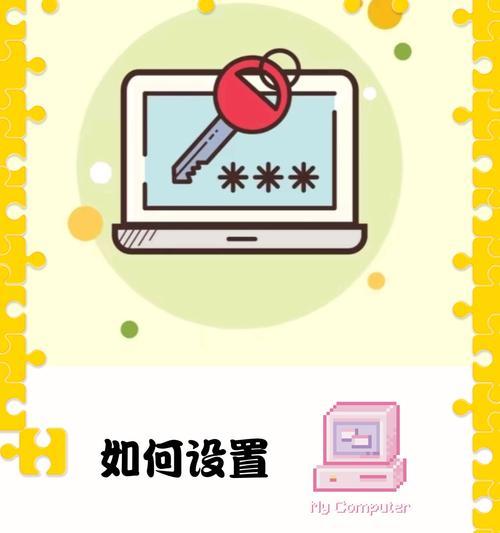
1.设置密码有哪些好处?
设置密码可以有效防止他人未经允许访问您的平板电脑,保护个人隐私和数据安全。密码可以防止丢失设备时信息泄露,同时对于企业用户来说,能够确保公司数据不会被非法读取。
2.如何保证密码的安全性?
选择复杂且难以预测的密码,不使用个人信息,定期更换密码。对于生物识别技术,确保在注册过程中遵循设备的建议,保持识别准确率。
3.如果设置密码后忘记了怎么办?
大多数平板电脑都提供了忘记密码的处理流程。对于Android设备,可能需要通过Google账户来恢复;对于iOS设备,可以使用AppleID来重设密码。务必牢记您的账户信息,以备不时之需。
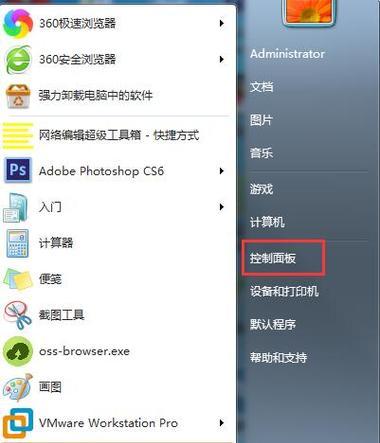
为平板电脑设置密码是保障设备安全的重要措施,操作流程简单,但对保护个人隐私和数据安全起着至关重要的作用。通过以上步骤,您可以轻松地为您的平板电脑设置密码,确保个人信息和数据的安全。在享受平板电脑带来的便利同时,也别忘了定期更新和维护您的密码策略,以应对日益增长的网络安全威胁。
版权声明:本文内容由互联网用户自发贡献,该文观点仅代表作者本人。本站仅提供信息存储空间服务,不拥有所有权,不承担相关法律责任。如发现本站有涉嫌抄袭侵权/违法违规的内容, 请发送邮件至 3561739510@qq.com 举报,一经查实,本站将立刻删除。